イントロダクション

今回はLive2D初級編という事で、『アートメッシュのコピー&反転方法』について記述していこうと思います。
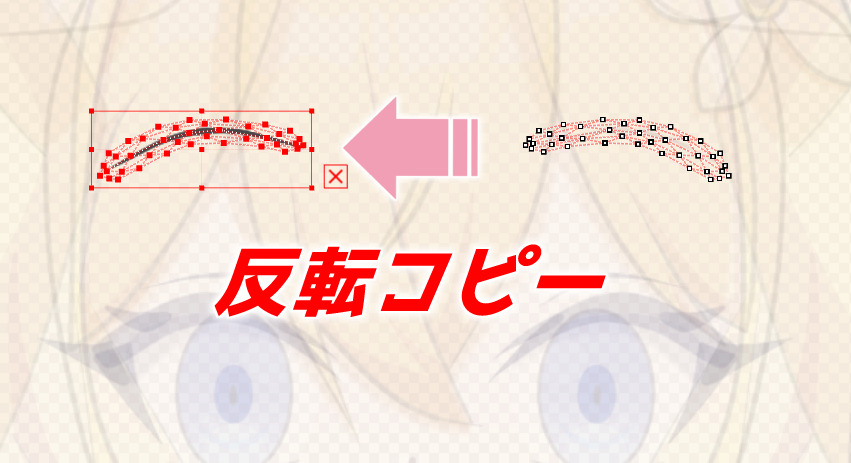
↑眉や目とかの左右対称パーツがある場合、手動で打ったアートメッシュを反転コピーしたりすると手間を大幅に減らす事が可能となります。

なかなかに使えそうな手法ですわね。

左右対称パーツのメッシュを作る時に便利です。
目や眉なんかのよく動くパーツは、基本的に手動でメッシュを作った方が綺麗な仕上がりになりますが、メッシュを割るのが結構面倒臭いので似たようなパーツが2個以上ある場合はこの手法を使った方が楽になったりします。
って事で、今回はアートメッシュのコピー&反転方法を記述していきますので、興味のある方は読んでいって下さいませ。

宜しくお願い致しますわ。
Live2Dにおけるアートメッシュのコピー&反転方法

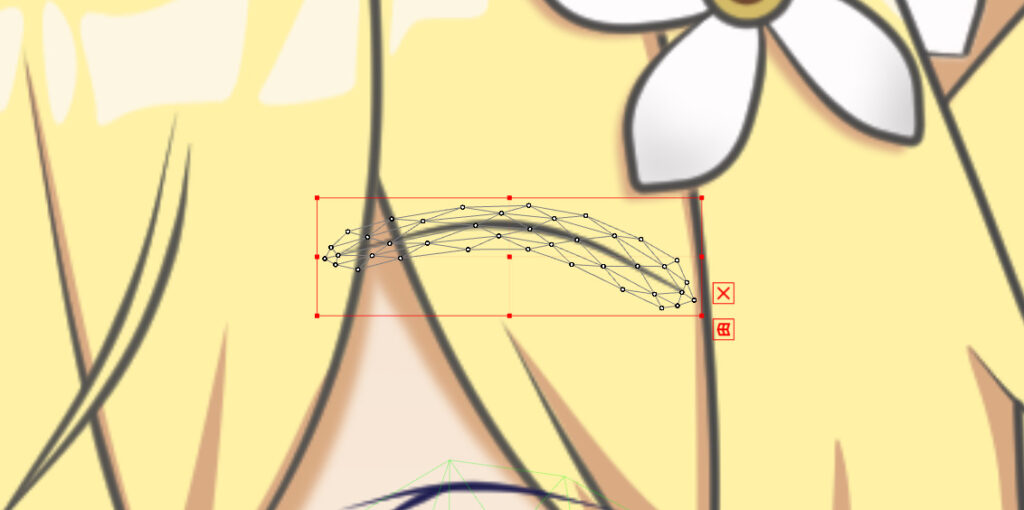
↑手順① まずはコピーしたいパーツ(今回は眉)をクリックして選択します。※パーツパレットから選択しても良いです。
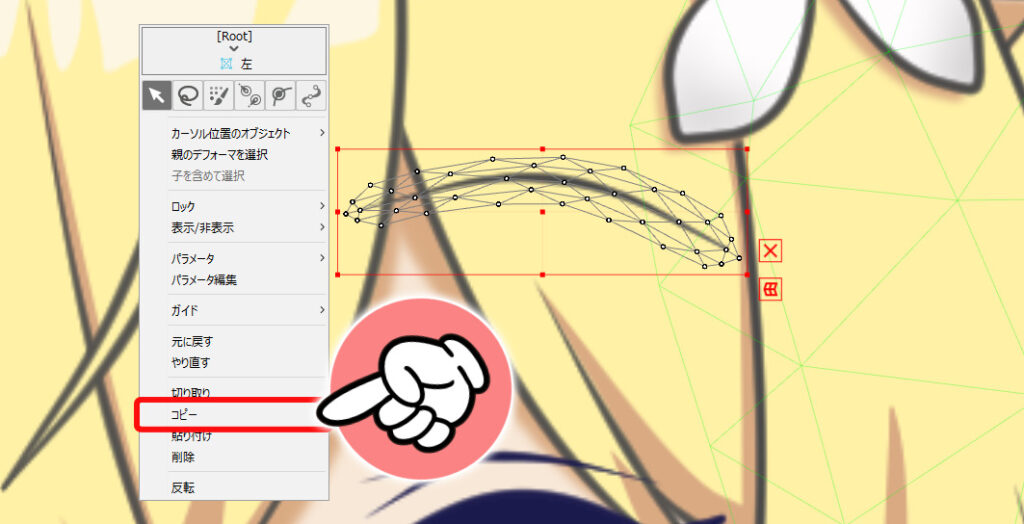
↑手順② 次に右クリックをすると出てくる一覧の中に『コピー』という項目を押すとアートメッシュがコピーされます。※キーボードのCtrl+Cを押してもコピーされます。
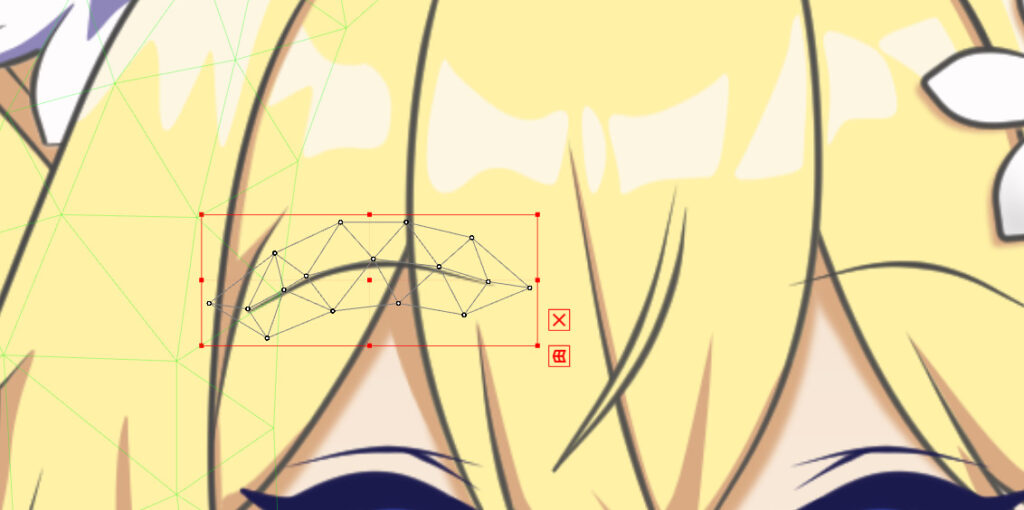
↑手順③ 次にアートメッシュを反転コピーしたいパーツを選択します。
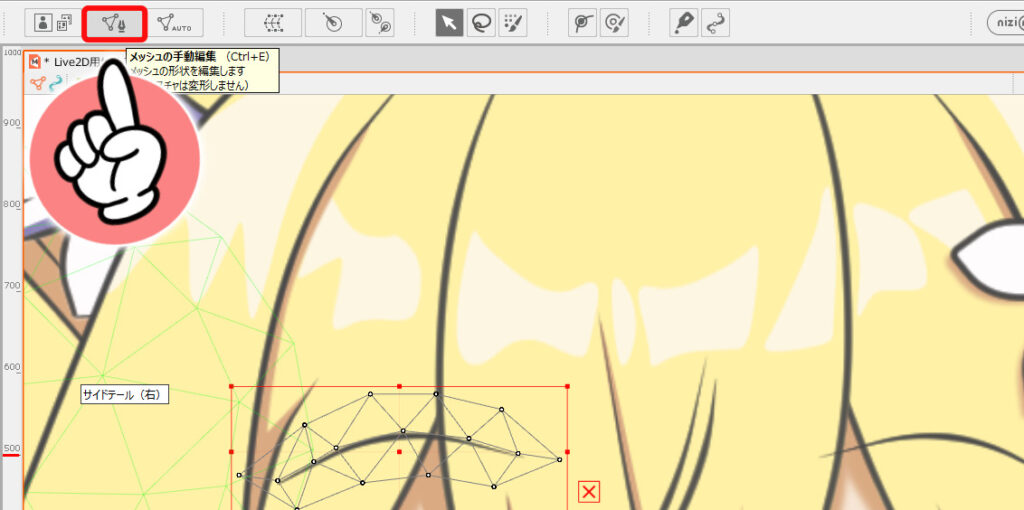
↑手順④ 既に自動でメッシュを作成している場合、元々のメッシュを消す必要がありますので上部メニューにある『メッシュの手動編集』ボタンを押して下さい。
※メッシュを作成していない場合は上部メニューにある『メッシュの手動編集』ボタンを押して、手順⑦まで飛ばして下さい。
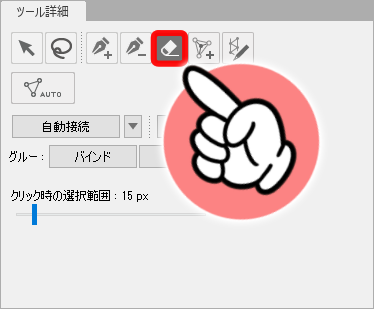
↑手順⑤ ツール詳細から消しゴムボタンを押します。
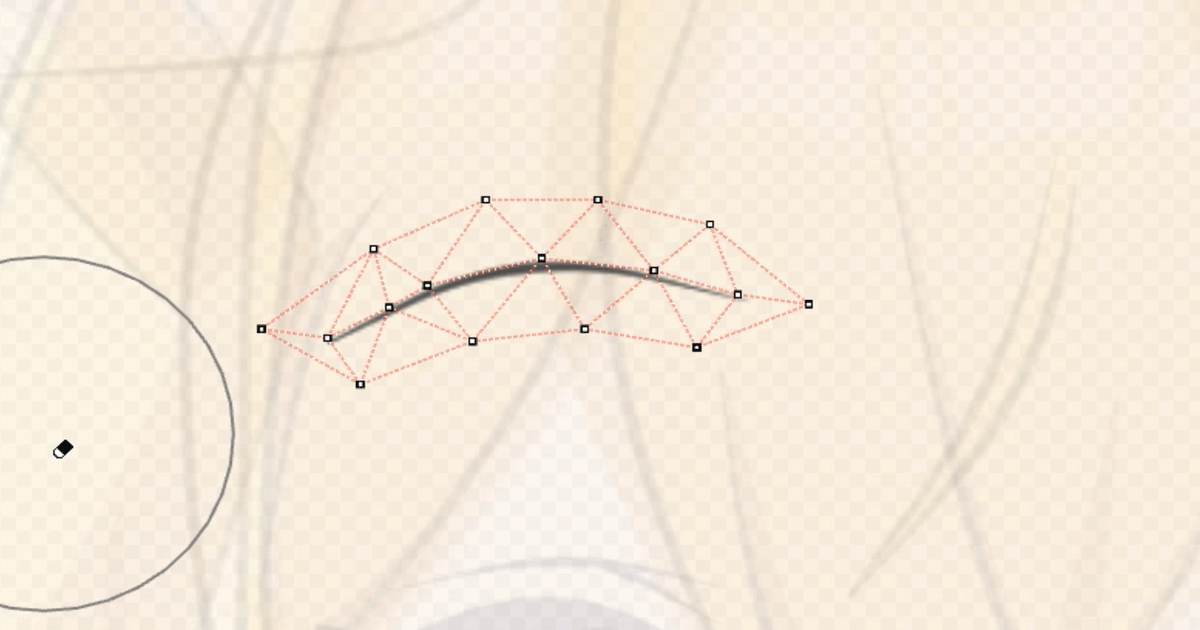
↑手順⑥ 消しゴムツールが表示されますので、消したいメッシュをなぞるとまとめて消す事ができます。
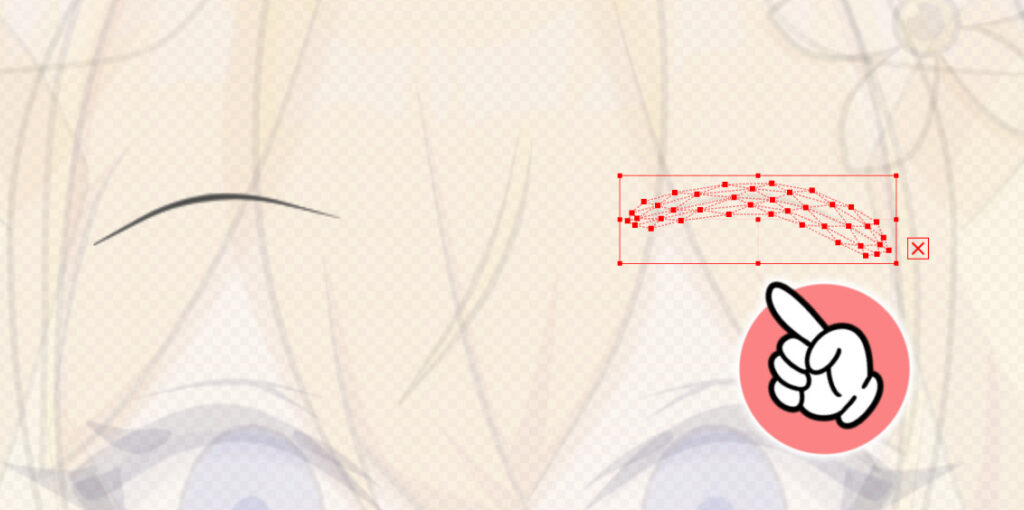
↑手順⑦ キーボードのCtrl+Vを押すと先程コピーしたアートメッシュが貼り付けされますので、次の工程で反転させましょう。
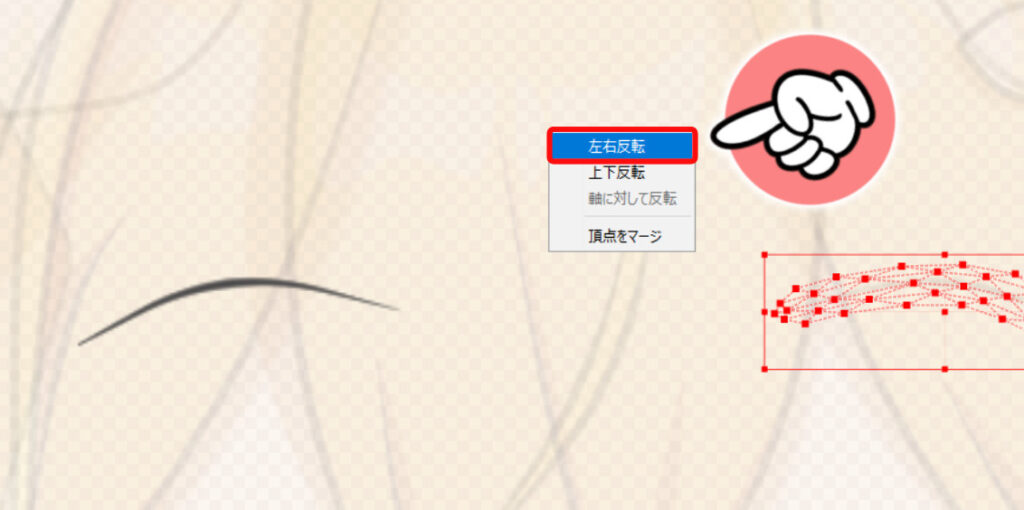
↑手順⑧ この状態で右クリックすると出てくる一覧の中に反転方式が出てきますので、今回のサンプルの場合は『左右反転』を選択します。
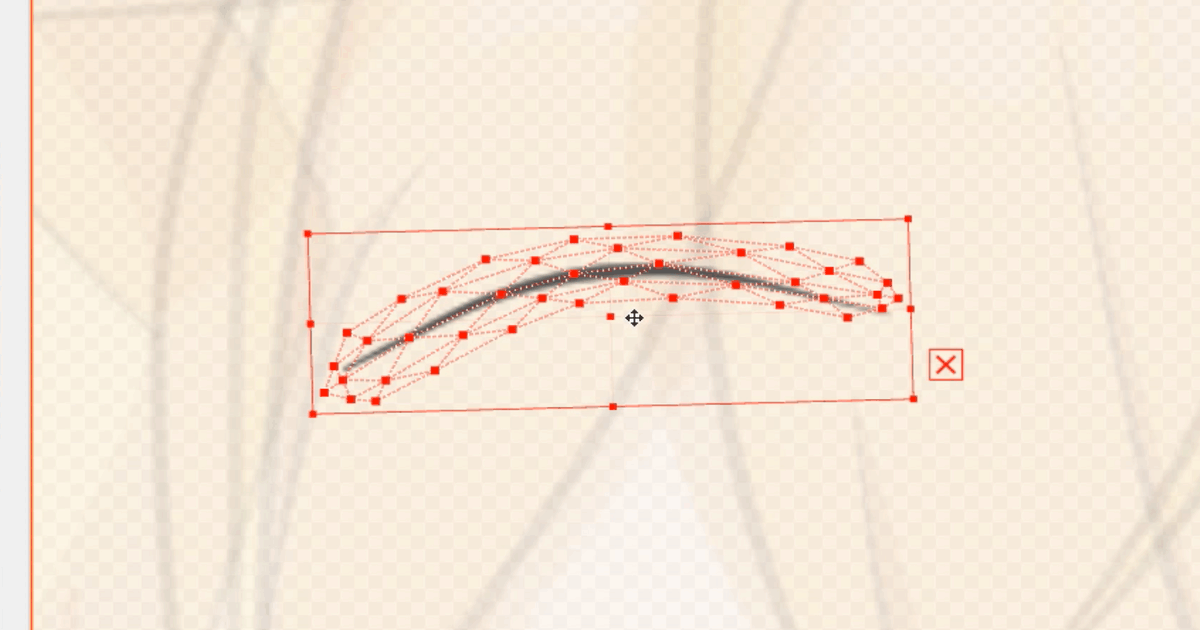
↑手順⑨ メッシュが反転されますので、あとは位置がズレていた場合、中央のポインタをドラッグしてメッシュ全体を動かしたり(キーボードの↑→↓←で微調整もできます)角のポインタをドラッグして角度を変えたりといった感じで位置を調整すれば完了です。
目とか眉や髪といった左右対称パーツがある場合、こちらの手法を使うと半分程度の時間でメッシュを作成できますのでお薦めです。
では、本日はここまで。

次項もお時間のある方は読んでいって下さいませ。
↑Live2Dのサブスク購入を御検討の方はこちらからどうぞ。
新規でブログを作りたい方はこちらのレンタルサーバーがお薦めです。⇒≪新登場≫国内最速・高性能レンタルサーバー【ConoHa WING】
動画編集、3Dモデリング用のパソコンをお求めの方はこちらがお薦めです。⇒BTOパソコンのサイコム
今回の記事作成時間&経費&日記

記事作成時間:約5時間
最近、本業の方で無茶振りをされ、なかなか忙しい今日この頃。
もしかしたら、数か月くらいブログの更新が超不定期になる可能性が出てきましたが、とりあえず予定が本決まりになったらお知らせの記事を出そうと思います。
って事で、特に今日は書く事もないので最近見た面白かった漫画でも紹介してみます。
↑漫画のタイトルは『罪の声 昭和最大の未解決事件』です。
↑原作は小説のようで、1984年に現実で起きた『グリコ・森永事件』がモチーフになっている推理もののミステリー作品となっております。
現実のグリコ・森永事件は犯人が捕まっていないので、実際の事件の裏事情とか全然解らないんですけど、そのあたりをフィクションで補っている感じですね。
事件で使われていた録音テープが幼い頃の自分の声だった事に気付いた主人公の一人が、事件の詳細について調べていくといった感じで物語が始まり、なんやかんやあってもう一人の主人公と共に事件の裏側を暴いていくといった話となっております。
師匠達に進められて休憩時間に読んでみましたが、非常に面白い作品でした。
私は元になった事件とか全然知らなかったんですが、そのあたりを知っている人ならもっと楽しめるんじゃないかと思います。
↑2020年に実写映画も公開されていたようで、休日にアマプラで見てみましたがそちらも漫画とはちょっと違う展開でしたけど面白かったです。
漫画の方は全3巻で完結済みですので、手軽に読めるのも良いですね。
推理やミステリーが好きな方は読んでみても損はないと思いますよ。
ただ、そこそこ話が難解なので、そういうのが嫌いな人には向かないかも知れません。
では、最後に恒例の累計出費&記事作成時間を発表して終わりにしましょう。
総制作時間:約2538時間
累計支出:97,242円

